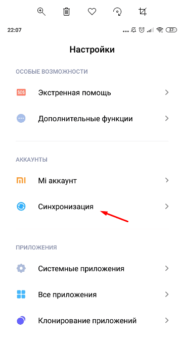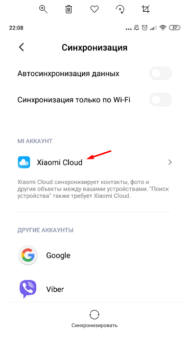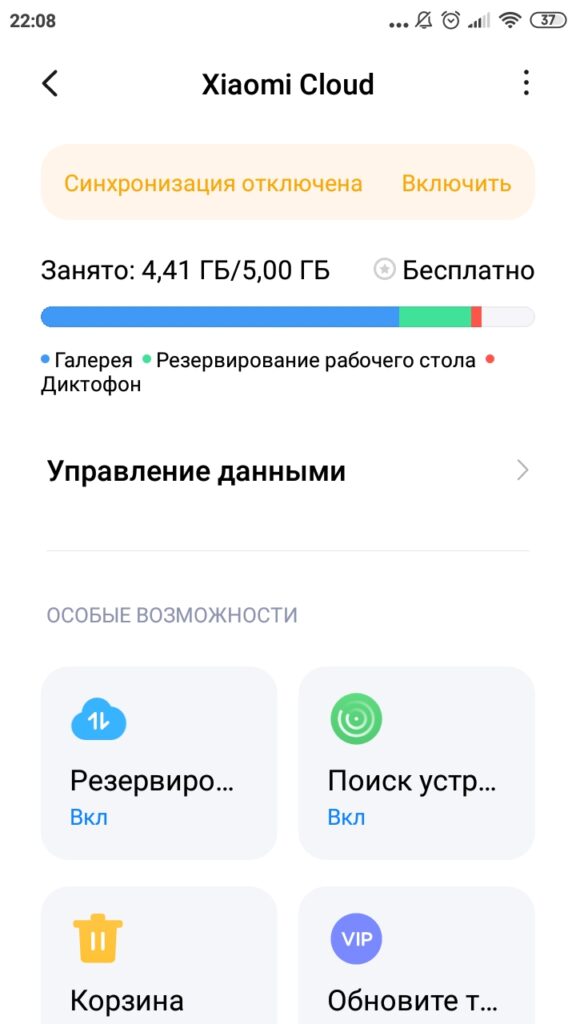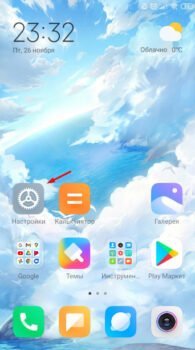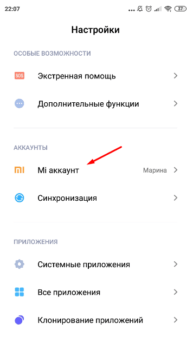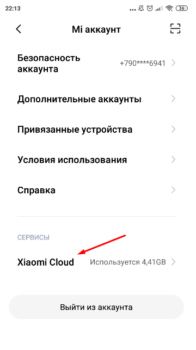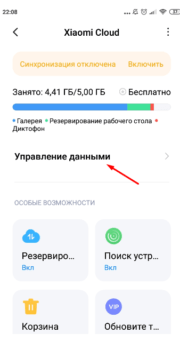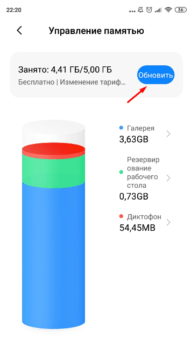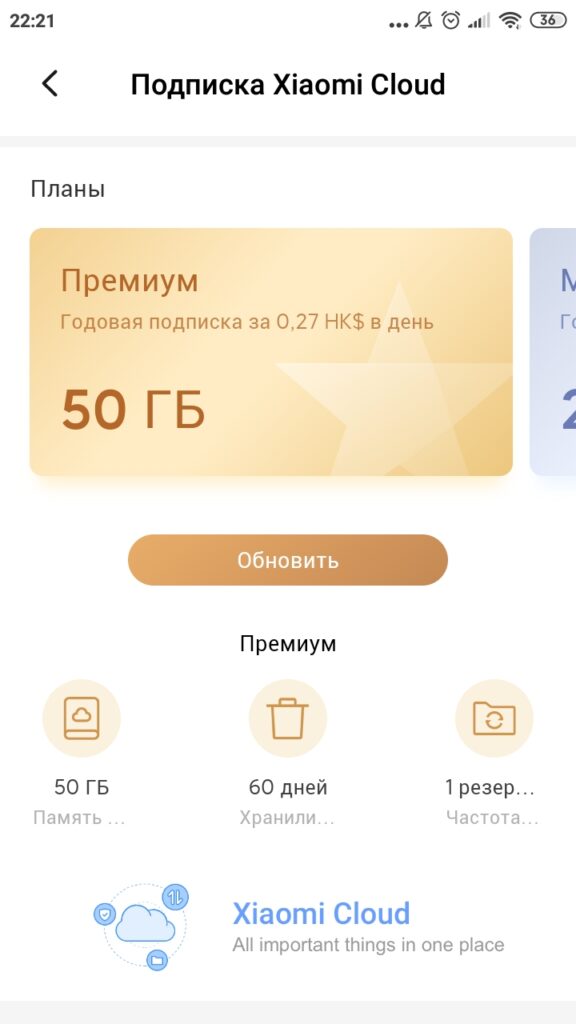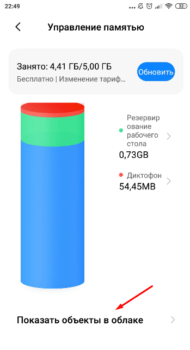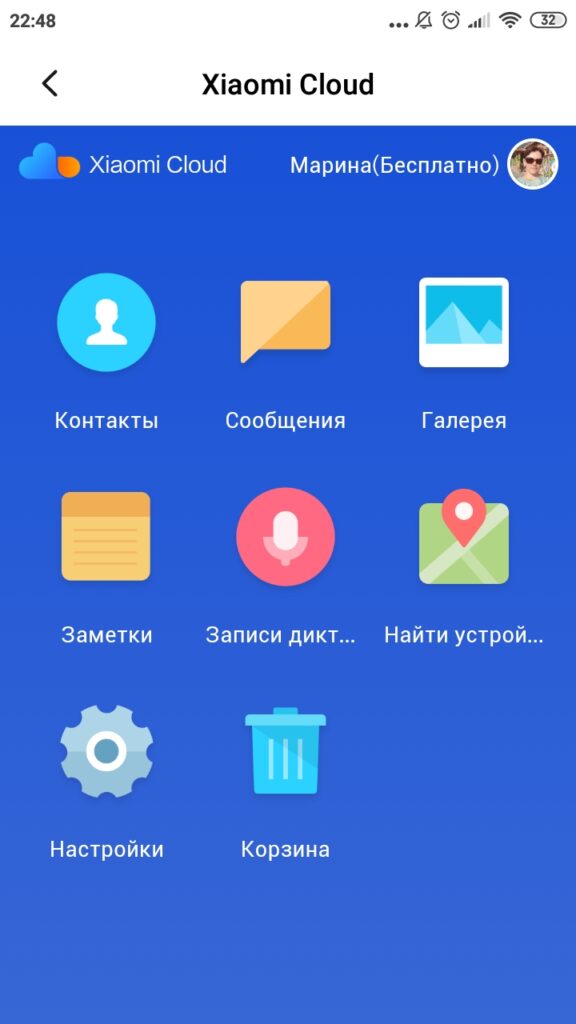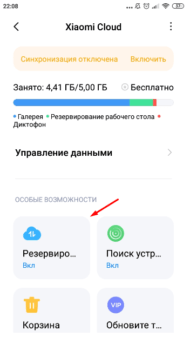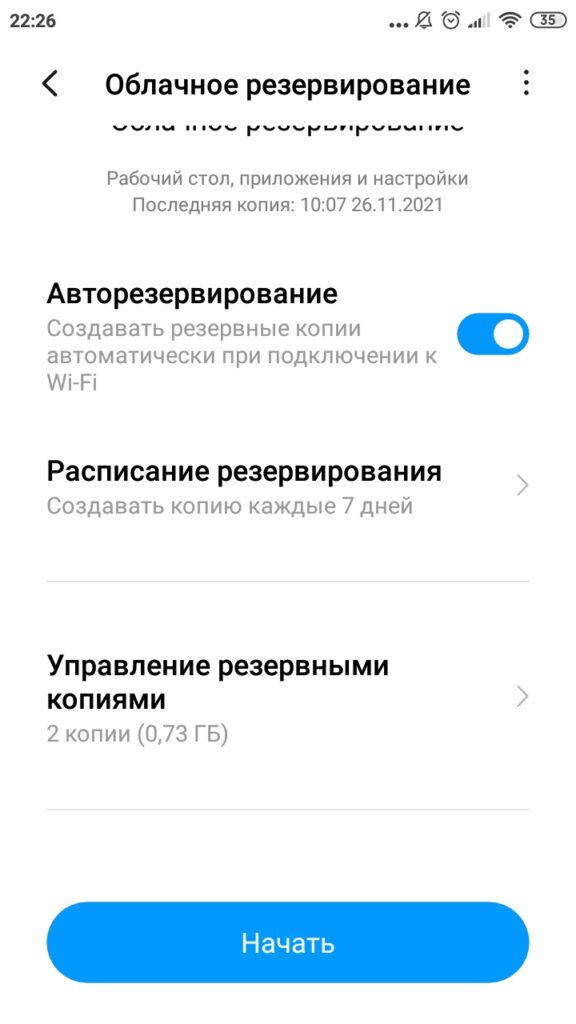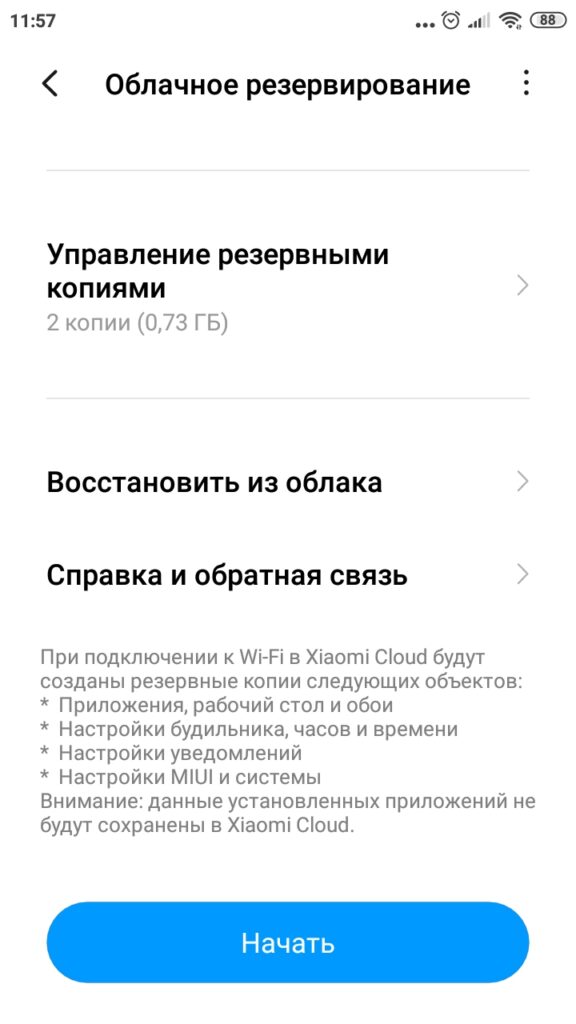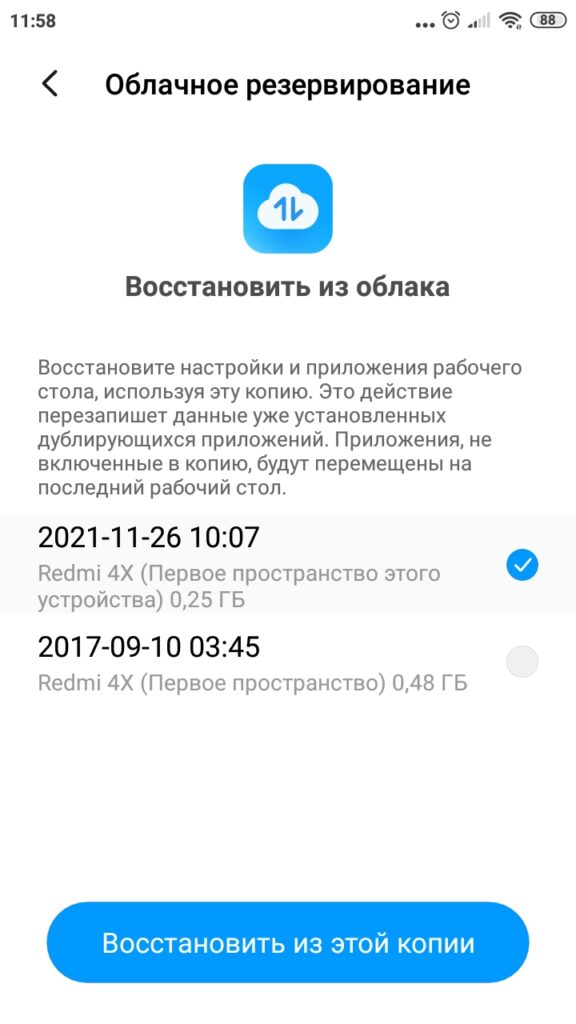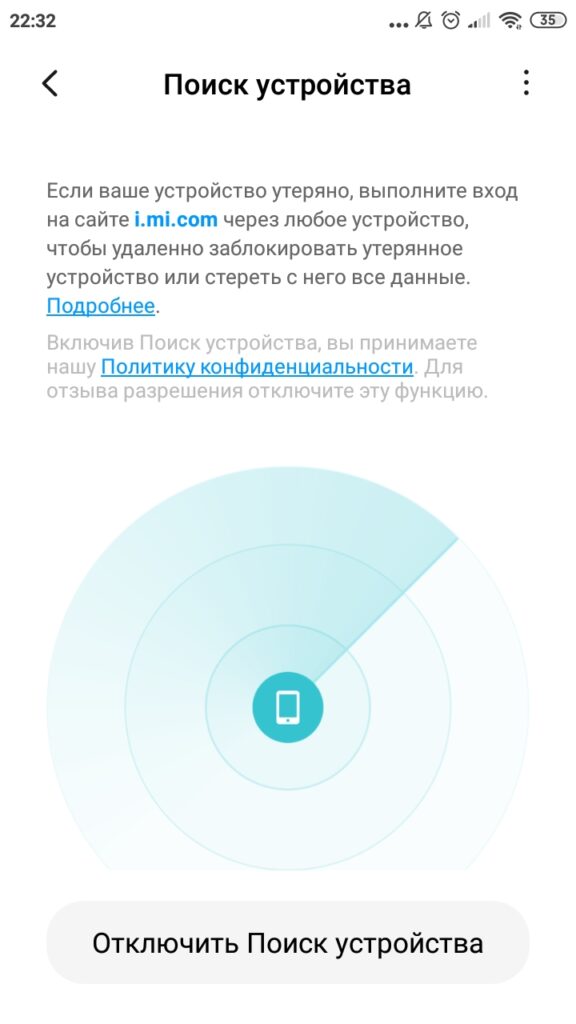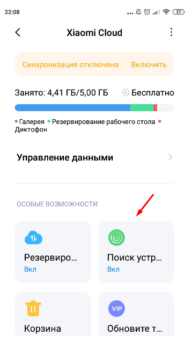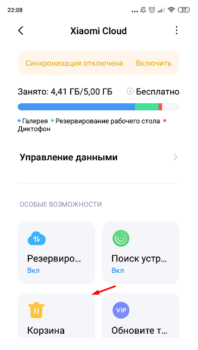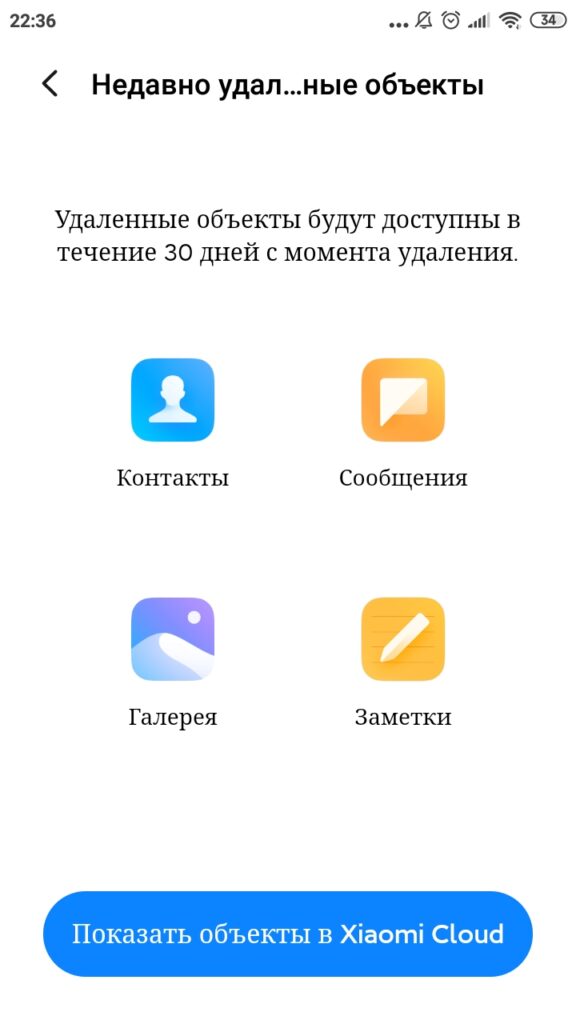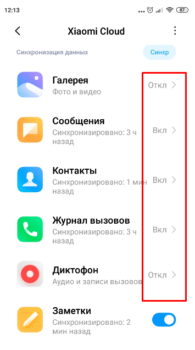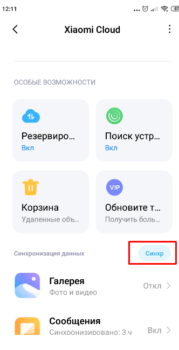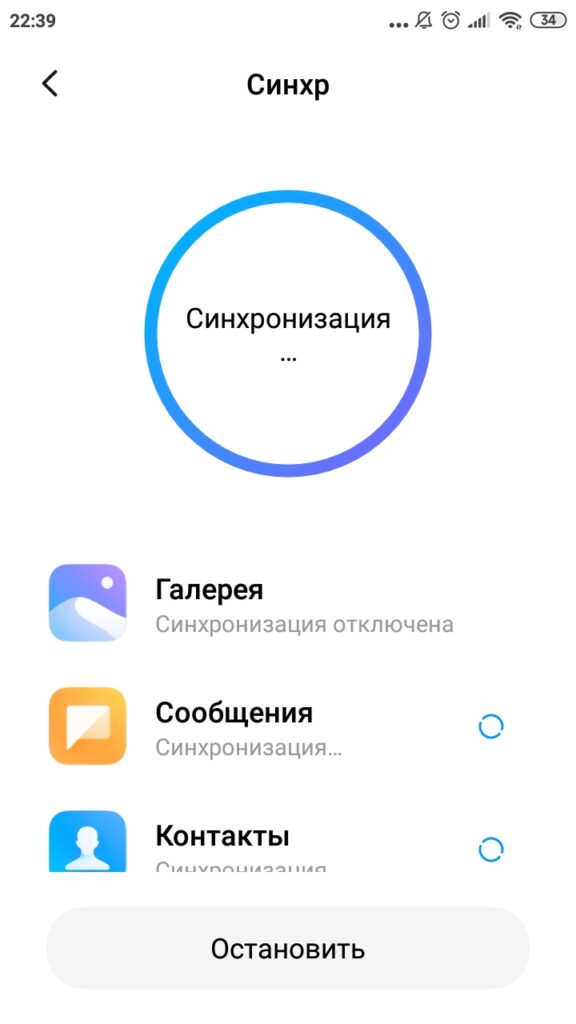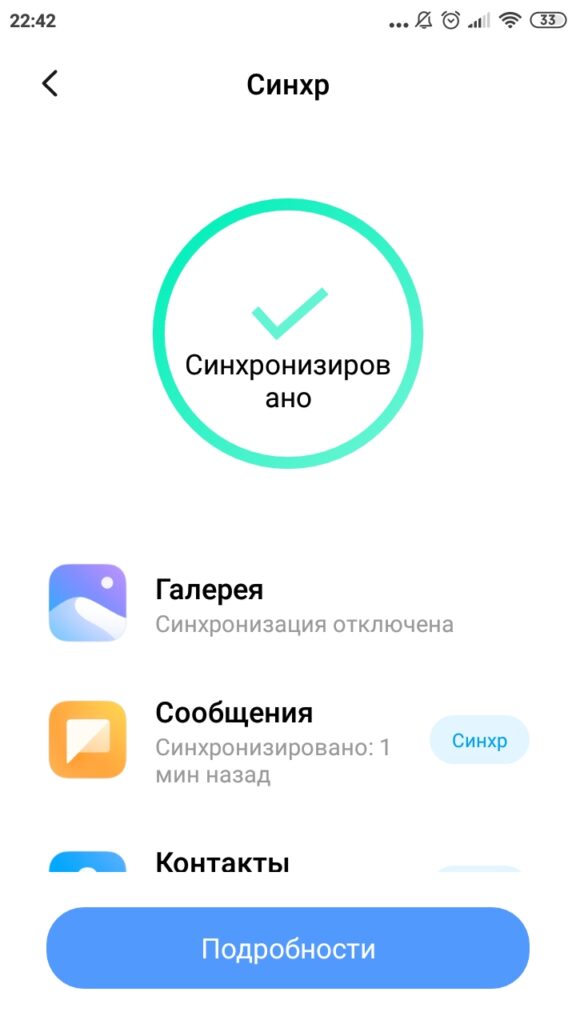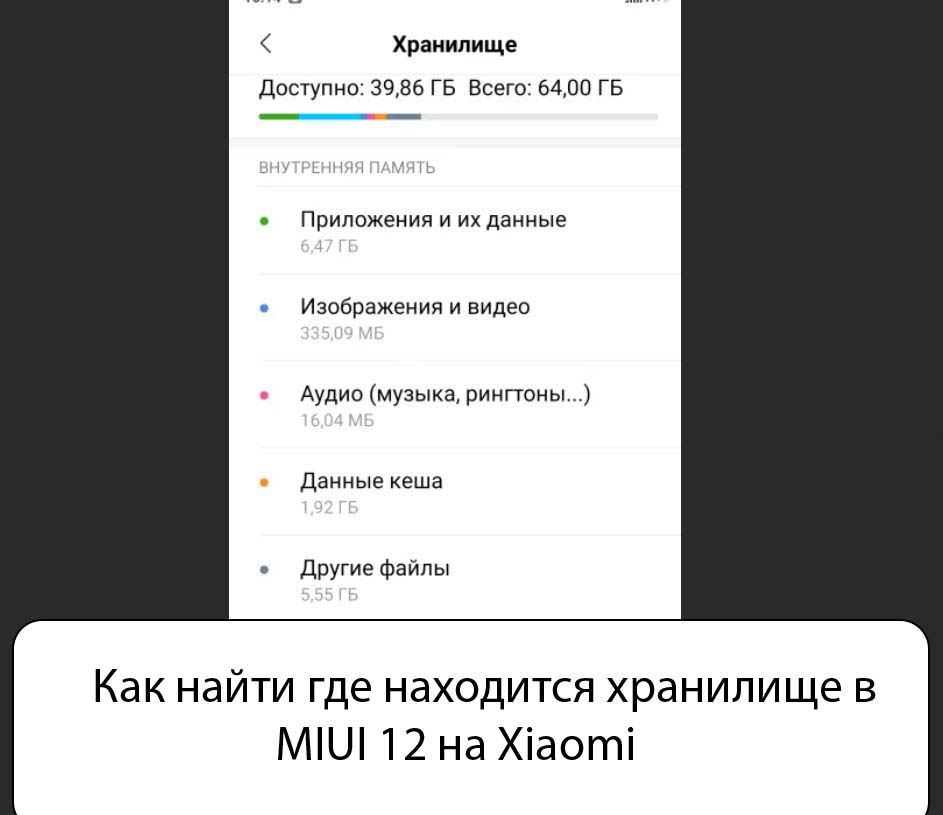
Как найти хранилище в MIUI 12. Какие методы можно использовать для поиска. Как создать ярлык с хранилищем на рабочем столе. Использование специальных программ для создания ярлыка.
Комментарии:
- О том, где находится хранилище в MIUI 12 на Xiaomi, и как создать ярлык, читайте тут. Вы можете изменить его в настройках хранилища. Перейдите в настройки — хранилище — Настройки хранилища. Там вы можете изменить настройки резервного копирования, музыки, камеры, галереи и хранилища по умолчанию с внутренних на внешние.
В предыдущих версиях смартфонов хранилище в MIUI 12 располагалось в «Настройках». Однако теперь на старом месте его нет. Куда же оно делось? Разберем в данной статье.
Теперь этот пункт находится в разделе «О телефоне». Войдите в пункт данного меню, и увидите строку «Хранилище». Также следует учесть несколько нюансов:
- Теперь здесь нет пункта «Кэш», а значит непонятно, сколько в кэше находится системы и других утилит.
- Еще один нюанс – это непонятный для других раздел «Другие». После изменений в системе полностью очистить эту папку не удается.
Добавление ярлыка от хранилища на рабочий стол
Многих владельцев Xiaomi интересует, а можно ли добавить ярлык от хранилища на рабочий стол. Ведь тогда у пользователя будет к нему простой, быстрый и постоянный доступ. Поэтому вопрос с добавлением ярлыка всегда будет актуальным.
Чтобы добавить ярлык на рабочий стол смартфона, необходимо скачать с интернет-магазина с приложениями Play Market утилиту под названием «Activity Launcher».
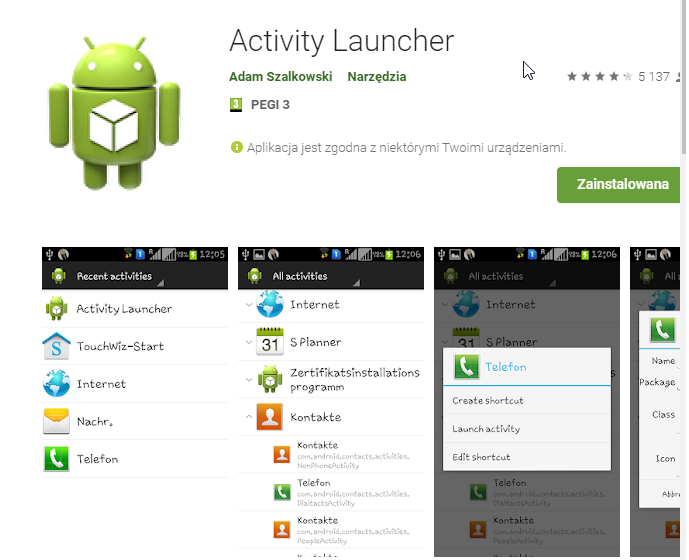
Далее ее нужно скачать и установить.
- Прежде чем запустить эту утилиту, нужно разрешить ей создавать ярлыки на рабочем столе. Для этого в «Настройках» нужно выбрать пункт «Приложения».
- В открывшейся вкладке нужно выбрать «Все приложения».
- Дальше в меню нужно выбрать «Запуск Activity».
- Войдите в свойства утилиты, и выберите меню «Другие разрешения».
- В открывшемся меню из списка выберите «Ярлыки рабочего стола». Разрешите утилите создавать ярлыки.
- Теперь открываем программу, ждем загрузки и в поисковой строке ищем «Хранилище».
В поисковой выдаче из всего списка нужно будет выбрать «Хранилище». Удерживайте эту строку в течение нескольких секунд, чтобы появилось всплывающее меню. Одной из строк в меню будет «Создать ярлык» — на нее и нужно нажать. Далее подтвердите, что вы действительно согласны на создание ярлыка, и возвращайтесь на рабочий стол. Теперь там будет ярлык.
Вывод
Несмотря на то что раздел «Хранилище» исчез с прежнего места – найти его по-прежнему очень просто. А вот для создания его ярлыка потребуется скачать дополнительную программу, которая занимает место. Поэтому заранее подумайте, нужен вам такой ярлык или нет, так как если удалить программу «Activity Launcher», то исчезнет и ярлык.
Ещё по теме:
Как очистить память Xiaomi (Redmi): от мусора и файлов.
Как удалить предустановленные приложения с телефона Xiaomi.
ПОСЛЕДНИЕ ЗАПИСИ В РУБРИКЕ
Post Views:
977
Что такое Mi Cloud, как настроить облачное хранилище, как в него войти. Как очистить Ми Клауд и пользоваться основными функциями.
Что делать если места на вашем гаджете не хватает? А может быть Вы приобрели новый смартфон, а переносить данные, контакты и прочие настройки будет затратно по времени?
Для того, чтобы решить данные вопросы специалисты Xiaomi разработали свое личное облачное хранилище — Mi Cloud. Здесь Вы можете хранить данные, при этом экономя память своего телефона, планшета или компьютера.
Облачный сервис Mi Cloud — это облачное онлайн-хранилище, в котором данные хранятся на многочисленных распределённых в сети серверах, предоставляемых в пользование клиентам под флагом компании Xiaomi. Единственным отличаем от обыкновенного облачного хранилища выступает несколько интересных опций, о которых Вы узнаете прочитав статью до конца.
Настройка Mi Cloud с телефона Xiaomi
Для начала расскажу где находится Mi Cloud в Xiaomi и как его включить.
Как включить Xiaomi Mi Cloud:
- Заходим в «Настройки»;
- Находим пункт «Синхронизация»;
- Выбираем Mi Cloud и жмем кнопку «Активировать».
Попасть в настройки облака в MIUI можно другим способом:
- Заходим в «Настройки»;
- Находим пункт Mi Account;
- Выбираем Mi Cloud.
Перед нами открывается меню с перечнем функций (Поиск устройства, резервирование, корзина и количество памяти), а ниже находятся объекты синхронизации. Рассмотрим возможности облака более подробно.
Синхронизация Mi Cloud Xiaomi
Синхронизация и резервное копирование Mi Cloud позволяет в автоматическом режиме создавать копию данных с Вашего устройства на облачное хранилище Ми клауд. Синхронизировать можно контакты, галерею, сообщения, журнал вызовов, календарь и т.д.
Благодаря данной опции Вы можете не беспокоиться за сохранность Ваших данных, ведь даже если устройство потеряется или перестанет работать, вся информация будет находиться в «облаке» и Вы без труда сможете перенести ее на новое устройство, либо просматривать через браузер.
Как включить синхронизацию с телефоном:
- Заходим в «Настройки»;
- Находим пункт «Синхронизация»;
- Выбираем Mi Cloud, во вкладке «Объекты синхронизации» ставим положение «Вкл.» на все или выбираем те объекты, которые нужны.
Включение резервного копирования
«Бэкап» (резервирование) — создает копию рабочего стола, приложений, обоев, настроек будильника, настроек MIUI и системы в целом. Резервное копирование жизненно необходимо для сохранения персональных данных и переноса на новое устройство.
Как включит резервное копирование Ми Клауд:
- Заходим в «Настройки»;
- Находим пункт «Синхронизация»;
- Выбираем Mi Cloud;
- Переходим в «Резервирование» и включаем «Авторезервирование».
Поиск телефона Сяоми через облако
Облачный поиск устройства позволяет не только найти телефон. Вы сможете заблокировать смартфон в случае утери или стереть с него данные используя функционал облака.
Как включить «Поиск устройства» на Xiaomi:
- Заходим в «Настройки»;
- Находим пункт «Синхронизация»;
- Выбираем Mi Cloud;
- Нажимаем «Поиск устройства» и активируем его. Для этого потребуется ввести пароль учетной записи.
Как зайти в облако Mi cloud
Для входа в Ми Клауд с телефона, компьютера или планшета нам понадобится зарегистрированный Mi аккаунт. После его создания следуем инструкции:
- Переходим по ссылке i.mi.com;
- Вводим данные Mi Account;
- Перед нами откроется основное меню с перечнем различных функций, которые мы рассмотрим подробнее.
Основные функции Ми Клауд

Меню облака Сяоми оформлено в интуитивно понятном стиле, все иконки подписаны:
- Контакты — данные с телефонной книжки;
- Сообщения — входящие/исходящие СМС сообщения. Кроме просмотра мы так же можем написать СМС и отправить адресату;
- Галерея — фото и видео из галереи;
- Заметки — записи из встроенного приложения «Заметки»;
- Записи диктофона — записи с диктофона и записанные разговоры;
- Найти устройство — позволяет определить местоположение смартфона на карте. Кроме того здесь Вы видите еще несколько пунктов: «Звук» — включает звонок на телефоне. При этом смартфон звенит с максимальной громкостью. Очень удобно применять если телефон потерялся где-то рядом; «Режим утери» — вводим 4 цифры для блокировки телефона. Разблокировать его можно будет только используя данный пин код; «Стереть данные» — позволяет стереть ВСЕ данные с телефона
- Настройки — здесь видим сколько места осталось. Кроме того можно посмотреть подключенные устройства;
- Корзина — используется для полного удаления файлов.
Как очистить Ми клауд на Xiaomi
Для очистки облака Mi Cloud делаем следующее:
- Переходим по ссылке i.mi.com;
- Вводим данные Mi Account;
- Выбираем к примеру «Галерея», выделяем ненужные файлы и удаляем. При этом данные перемещаются в корзину, которую в последствии нам и нужно очистить;
- Переходим в корзину и чистим.
Mi Cloud как увеличить место
Если Вы не хотите удалять файлы с хранилища, а места уже не хватает, предусмотрен вариант увеличения места в облаке. Для этого:
- Переходим по ссылке i.mi.com и вводим данные аккаунта Mi Account;
- Нажимаем «Настройки» — здесь можно посмотреть сколько места занято и общий объем памяти облака.
- Нажимаем «Купить» и выбираем тариф. Всего их три: Premium, Mega и Ultra.
Подсвечивая один из них Вы видите объем предоставляемого пространства, период хранения удаленных файлов и количество количество автоматических бэкапов за сутки. Соответственно чем больше места — тем дороже тариф.
Приобретая пакет обратите внимание на то, что он не дается навсегда: максимум на 12 месяцев.
Как отвязать устройство от Mi Cloud
Данная манипуляция будет полезна если Вы не будете пользоваться привязанным к облаку смартфоном. Например, решили продать телефон, потеряли его, она вышел из строя и т. д.
Как отвязать телефон от Mi Cloud:
- Переходим по ссылке i.mi.com.
- Вводим данные Mi Account;
- Нажимаем «Настройки», выбираем нужное устройство и нажимаем «Удалить».
Заключение
Из личного опыта хочу отметить, что данную «фишку» идеально использовать именно для создания бэкапа, копии заметок, контактов и сообщений, но не более того. Бесплатная квота в 5 Гб к сожалению не позволит Вам в полной мере насладиться облачным сервисом, а приобретение одного из тарифов довольно дорого стоит.
Для хранения мультимедиа я использую Яндекс.Диск. Фото со смартфона здесь вообще не занимают места, а для всего остального Вы можете добыть 40 Гб абсолютно бесплатно. Как это сделать я расскажу в следующей статье.
На чтение 2 мин Просмотров 88
Обновлено 12.02.2021
В процессе эксплуатации телефона может возникать вполне закономерное желание узнать, сколько свободной памяти осталось и чем занят встроенный накопитель. В прошивке MIUI 11 найти хранилище было совсем просто, а вот в MIUI 12 разработчики изменили его местонахождение. Где хранилище в MIUI 12 и как его очистить? Давайте разбираться с этим вопросом.
Инструкция для пользователей
Оказывается, для того чтобы попасть в хранилище MIUI 12, нужно зайти в настройки и выбрать пункт «О телефоне». В верхней части устройства будет иконка с соответствующей надписью. Голубая заливка символизирует собой занятый объем, а белая – свободное пространство. Также указывается общий объем встроенного накопителя и занятое пространство в гигабайтах.
Кликнув по иконке, вы увидите интересную шкалу в виде цилиндра. Нажимая на каждый цвет, вы получаете информацию о том, сколько гигабайт занято документами, системой, видео, изображениями и другими файлами. Если нажать на каждый из пунктов, то вы автоматически окажетесь в проводнике с соответствующей категорией файлов. Это позволяет удалять ненужные файлы, не пытаясь их найти на просторах проводника.

Пролистав чуть ниже, вы увидите информацию о SD-карте, а также сможете ее отключить для безопасного извлечения. Также доступна опция ее форматирования.
В пункте «Настройки хранилища» можно выбрать, где будут сохраняться данные камеры, темы и галереи: во внутренней памяти либо на внешнем накопителе. Если SD-карта не установлена, то информация автоматически будет сохраняться во встроенной памяти телефона.
Обратите внимание на пункт «Очистить память». При нажатии на него система удалит ненужные файлы, пакеты данных и пр. Кстати, если кликнуть по изображению шестеренки в верхнем углу утилиты, то получится перейти в настройки. Тут можно настроить исключения, т.е. те данные, которые не будут удаляться, напоминания об очистке, появляющиеся при достижении мусором указанного пользователем объема.

Пользователям предлагается выбрать расписание проверки мусора в хранилище MIUI 12 (каждый день, раз в 3, 7 и 15 дней), вынести ярлык на рабочий стол, проверять память и разрешить получать рекомендации. Все это поможет избежать большого скопления мусора, что положительно скажется на быстродействии телефона.
Облачный сервис Mi Cloud представляет из себя хранилище данных для смартофнов Xiaomi. Вы можете хранить на нем свою личную информацию: фотографии, контакты, сообщения, а также переносить ее на другие устройства.
Это позволяет не только сэкономить место в памяти вашего девайса, но и в случае его потери быстро восстановить данные. Давайте подробнее рассмотрим сервис и его основные функции.
Вход в Mi Cloud

Чтобы войти в ми клауд у вас должен быть зарегистрирован Mi аккаунт. Для входа переходим по ссылке i.mi.com и вводим данные (логин и пароль) от ми аккаунта.
Откроется главное меню облака, выглядит оно следующим образом:

В верхней части экрана отображено количество подключенных устройств, свободная память и язык. По центру мы видим меню, состоящее из 6 пунктов, разберем каждый из них.
Здесь хранятся ваши контакты, которые в случае потери смартфона можно будет легко восстановить — очень удобная функция. Если вы не настраивали синхронизацию, то при первом входе в данный пункт меню список может оказаться пустым.
Чтобы это исправить, в смартфоне переходим в Настройки > Mi Аккаунт > Mi Cloud и активируем синхронизацию контактов.
Как видите, тут же можно синхронизировать сообщения, галерею, заметки и так далее. Если контакты все еще не появились в облаке, есть еще один способ это исправить. Вероятнее всего они сохранились в гугл аккаунт.
Для того, чтобы перенести их в Mi account, открываем пункт «Телефон» вкладка «Контакты» и зажимаем на смартфоне левую сенсорную клавишу (три горизонтальных полоски).
Откроется меню, где можно осуществить трансфер. Теперь все должно заработать и в облаке вы увидите следующую картину:

Здесь можно не только хранить, переносить и добавлять новые контакты, но и восстановить удаленные (до 2 месяцев назад).
Messages
Здесь хранятся все ваши сообщения, из облака их можно просматривать, удалять и даже отправлять.

Gallery
Галерея хранит все ваши видеозаписи и фотографии, в том числе и удаленные, так что их можно восстановить при желании.

Notes
Notes хранит заметки, которые можно редактировать и удалять.

Recordings
Здесь хранятся записи с диктофона, если таковые имеются.

Find device
Эта весьма полезная функция поможет вам отыскать смартфон в случае утраты, заблокировать его или стереть все данные. О том, как найти телефон можете почитать тут.
Бэкап устройства через облако
Бэкап будет весьма кстати в случае, если вы потеряли телефон или купили новый. Эта функция позволит восстановить такие элементы как:
- Приложения
- Раскладка рабочего стола
- Обои
- Будильник, часы и настройка времени
- Уведомления
- MIUI и системные настройки
Как отвязать устройство от Mi Cloud?:
- Как удалить смартфон из облака? Для этого на главной странице жмем на цифру, обозначающую количество устройств:
- Выбираем нужное:
- Жмем Delete device:
Сколько памяти в Mi Cloud?
Отметим также, что место в хранилище не безгранично и составляет 5 гигабайт, так что не стоит записывать и хранить там все подряд, лучше отвести это место для действительно ценной информации.
Источник: https://xiaominfo.ru/faq/oblachnyj-servis-mi-cloud
Что такое приложение Mi Cloud облако Ксиоми в телефоне на русском

Люди всю свою жизнь хранят на телефоне – видео, куча фотографий, полезные записи, музыка и много чего другого. Но если смартфон сломается, все это будет потеряно, чего не хотелось бы допустить.
Сервис Mi Cloud на телефоне Xiaomi решит эту проблему, так как позволяет сохранять данные не только на самом устройстве, но и в сети – в облаке, куда можно зайти с другого телефона, и просматривать свои архивы в любой момент.
Благодаря этой функции можно сэкономить приличное количество места или перебросить данные на компьютер, используя их в удаленном доступе, когда в этом возникает необходимость. В общем, это очень удобно, потому давайте рассмотрим эту функцию смартфонов Xiaomi более подробно.
Что такое Mi Cloud, и какие его функции
По сути, Mi Cloud – это хранилище информации, которая есть на телефоне. По такому же принципу действуют похожие приложения от других производителей смартфонов.
Для того чтобы получить для себя такое же облачко нужно иметь аккаунт на Xiaomi, то есть зарегистрироваться и получить право доступа.
Только когда регистрируетесь, лучше придумать сложный пароль, но такой чтобы его можно было запомнить. Это убережет вашу информацию от взлома.
Вот только есть один недостаток – официальный сайт https://i.mi.com пока не может предоставить пользователям интерфейс на русском языке, потому без знания английского провести регистрацию, а значит войти в облако, будет трудно, но возможно. Итак, процедура входа выглядит приблизительно так:
- Ищем «Sign in with Mi Account» и в открывающемся поле, куда вводим логин, а следом за ним пароль;
- Переходим в главное меню, где просматриваем информацию о хранившихся данных. Каждый раздел отвечает за свой тип данных, что очень удобно, если нужно быстро найти что-то конкретное;
- Также, здесь есть раздел «Contacts», который является обычной телефонной книгой, где сохранены все контакты. Причем не только те, что есть у вас на смартфоне, но и те, что были удалены не более двух месяцев назад;

- В «Messages» пользователь может не только просматривать свои сообщения, но и переписываться с абонентами;
- В разделе «Gallery» собраны все фотографии, а также видеозаписи. Совсем не обязательно захламлять память телефона, если все можно скачать прямо сейчас без каких-либо усилий. Но если вы удалили снимок, он не сразу отправляется в никуда, а остается в корзине галереи в облаке и тоже занимает место, потому ресурсы нужно периодически чистить;
- Раздел «Recordings» хранит записи с диктофона, но они будут отправлены в облако только в том случае, если была включена синхронизация.
 Если воспользоваться функцией Find device, можно подключить любое синхронизированное устройство к облаку, будь то смартфон, телевизор или компьютер. Кстати, место могут занимать невидимые данные, в частности, бэкапы приложений, сведения об Wi-Fi сетях, неочищенная история браузеров, звонков и т.п. Чтобы этот хлам не накапливался, его нужно периодически чистить.
Если воспользоваться функцией Find device, можно подключить любое синхронизированное устройство к облаку, будь то смартфон, телевизор или компьютер. Кстати, место могут занимать невидимые данные, в частности, бэкапы приложений, сведения об Wi-Fi сетях, неочищенная история браузеров, звонков и т.п. Чтобы этот хлам не накапливался, его нужно периодически чистить.
К сожалению, это виртуальное хранилище не безгранично. Современные модели имеют возможность заполнить всего 5 ГБ, что далеко не так много как хотелось бы. Кроме того, вдвойне обидно выглядит тот факт, что раньше пользователям разрешалось использовать 10 ГБ, но когда возросло количество юзеров, разработчики поняли, что не справятся с таким наплывом информации.

Процесс освобождения памяти в Ми Клауд выглядит так:
- Заходим в «Настройки» – «Mi Cloud» – «Память»;
- Ищем галерею, а войдя в это меню, разыскиваем подпункт «Облачные», и убираем лишние скриншоты, видеозаписи, фото;
- После заходим в «Диктофон», как второй подпункт, который занимает много места в облаке. Выбираем подпункт «Записи» — «Облачные» — «Удалить»;
- Бэкап удаляется через приложение Mi Cloud. Войдя во вкладку «Бэкап приложений», поставьте галочки напротив тех, что не нужны, и постепенно всё удалите, чтобы уже сегодня заполнить освободившееся место другими данными.
Источник: https://MiGid.ru/blog/drugoe/mi-cloud.html
Mi Cloud Xiaomi: что это за программа, нужна ли она, условия использования
Mi Cloud пользуется спросом у пользователей. Использование сторонних облачных сервисов разрешает хранить информацию в сети, получая доступ в любое время. В этой статье вниманию представлена информация, что представляет собой хранилище, как правильно хранить здесь сведения и переносить ее между смартфонами.
Что такое Mi Cloud?
Сервис представляет собой хранилище сведений, предназначенных для смартфонов китайского производителя. При правильном использовании продукта можно хранить такие объекты, как:
- контакты;
- фотографии;
- сообщения.

Все можно переносить на иные устройства. За счет проведения подобных операций разрешается экономить место и увеличивать память на гаджете. Если же телефон теряется, потерянные данные можно будет быстро восстановить.
Mi Cloud от Xiaomi
Это отличный вариант хранения информации, которая присутствует в большом объеме на телефоне. По аналогичному принципу действуют иные приложения от производителей.
Для получения ПО в распоряжение, придется пройти несложную регистрацию и получить право доступа. Чтобы защитить собственные сведения от взлома, важно придумать надежный и сложный пароль. Процесс создания собственного профиля mi cloud xiaomi осуществляется следующим образом:
- Следует найти «Sign in with Mi Account».
- В окне, что открывается, вводится код и логин.
- Проводится переход в главное меню. Здесь изучается информация, распределенная по разделам. Так можно быстро найти нужное.
Здесь присутствует раздел с контактами, который одновременно считается телефонной книгой. Здесь сохранены контакты пользователя.
Есть вкладка «Messages», где человек просматривает полученные и отправленные сообщения от переписки с приятелями. Если нужно изучить фото или видео ролики, следует использовать страницу «Gallery». Так можно не захламлять смартфон и скачивать фотоконтент без усилий.
Одновременно с этим присутствует раздел для невидимых сведений – бэкапы приложений, информация о сети, история поисковика и звонков. Информации много, и следует периодически очищать ее, чтобы не накапливать хлам.
Как пользоваться Mi Cloud?
Отвечая на вопрос, что такое mi cloud, можно отметить, что это качественное ПО. Пользоваться программой и отдельными разделами легко. На странице с контактами можно проводить такие операции, как:
- редактирование списка;
- добавление новых контактов;
- изменение актуальных.

Пользователь может зайти в галерею, где присутствуют загруженные фото. При наличии регистрации в облачном хранилище, данный контент после загрузки оказывается там. Человек может использовать вкладку с записями и заметками. Здесь хранятся созданные и сохраненные заметки. При необходимости нужная информация появится на смартфоне.
Перечисленное – это не все, что может быть синхронизировано через опцию клауд. Можно добавить коды от сети, бэкапы приложений и истории поиска в браузере.
Условия использования
Главным условием использования хранилища считается регистрация в системе и проведение входа. Не обойтись и без доступа в интернет. Чтобы без проблем совершить вход и понимать, как пользоваться mi cloud, важно произвести следующие манипуляции:
- Требуется зайти в настройки телефона.
- Выбираются системные приложения.
- Осуществляется переход в Ми Клауд.
Для обеспечения оптимального удобства человека на рабочем столе есть специальный ярлык. Все последующие разы для входа нужно нажимать на нее. Это открывает перед пользователями следующие опции:
- поиск гаджетов;
- проведение синхронизации необходимых элементов;
- создание резервной копии;
- совершение звонков;
- использование контактов, диктофона, СМС и календаря.
Сегодня нет условия соответствия языку. Разработчики исправили подобную проблему. Хранилище с его многочисленными опциями доступно на русском.
Возможности
Намного больше опций открывается перед пользователем, когда он заходит со смартфона. В настройках смартфона потребуется зайти в профиль и получить в распоряжение следующие опции:
- Поиск устройства – здесь разрешается включать и отключить прибор. Управление осуществляется через i.mi.com.
- Резервирование – настройки по созданию бэкапов.
- Корзина – доступ через официальный сайт в браузере.
- Приобретение подписок.
- Выбор синхронизации посредством ползунков.

Для объектов доступны опции по синхронизации через интернет.
Хранение фотографий
Чтобы надежно и хранить изображения, рекомендуется использовать mi cloud photo manager. Это понятная программа с двумя полезными опциями:
- выгрузка фото в хранилище;
- синхронизация изображений между папками на ПК и на хранилище.
Если в папке оказывается мало места, можно выполнить операцию – miui — gallery- cloud — cache, и за счет этого освободить несколько Мб свободного места. Используя данный сервис, можно создавать и перекидывать контент на иные носители, а также в корзину.
Бэкап приложений
На смартфонах присутствуют разного типа бэкапы:
- Локальные.
- Через Ми клауды.
- Использование Titanum Backup.
Каждая из опций может быть активирована в настройках смартфона. Чтобы создать резервную копию в профиле, потребуется зайти в настройки, выбрать опцию и активировать бэкап. После передвижения ползунка вправо появляется возможность вернуть потерянные сведения и использовать их на ином гаджете.
Синхронизация с Mi Cloud: что это?

Синхронизация контактов
Если человеку требуется провести привязку, он должен произвести в программе такие несложные действия:
- Создается страница Mi Cloud.
- Производится вход в раздел с настройками.
- Выбираются приложения.
- Осуществляется переход в раздел.
- Выбирается элемент для привязки.
- Нажимается кнопка для выполнения соответствующего действия.
При осуществлении подобной операции у пользователя могут возникнуть проблемы. Среди вызвавших их причин следует отметить – неправильную прошивку и ошибки сервера.
Чтобы устранить их, нужен навык, как изменить язык на английский и потом очистить перечень заблокированных контактов. Отключение проведенной синхронизации производится намного проще. Достаточно перевести в сторону ползунок для активации.
Mi Cloud: нужна ли эта программа?

Чтобы использовать облачное хранилище, не нужно производить установку на ПК. Разрешается зайти через официальный портал. Если возникают ошибки, пользователю следует провести смену языка на английский или отключить черный список. После устранения ошибок будет позволено дальше с комфортом использовать облачное хранилище.
Подводя итоги
Облачные технологии компании Xiaomi отличаются большим количеством полезных возможностей, использование которых облегчает работу пользователя. Единственный недостаток заключается в относительно небольшом количестве свободного облачного пространства. Account не позволяет хранить большое количество данных в свободном месте.
Какие бы проблемы не возникли, их можно устранить посредством стандартной интеграции со смартфоном и соблюдения перечисленных условий. Если несмотря на преимущества нельзя провести стандартные операции, собственник аккаунта может обратиться за решением вопроса в поддержку сервиса.
Источник: https://smartphonys.com/mi-cloud.html
Как пользоваться Mi Cloud на смартфоне Xiaomi

Облачные сервисы стремительно набирают популярность как альтернатива экономии пространства жесткого диска, синхронизации данных со смежных устройств и их использования на любом девайсе. Поэтому хранилище Mi Cloud от Xiaomi считается удобным вариантом для хранения личной информации в телефоне.
Как пользоваться Mi Cloud
«Миклауд» — это надежное дополнение к Mi-аккаунту, которое освобождает место на телефоне, сохраняет файлы и контролирует постоянный доступ к ним. Новичкам неясно, как правильно пользоваться этим приложением, и какие функции в нем присутствуют. Xiaomi Cloud управляют следующим образом:
- через официальный сайт (на ПК);
- с помощью PC Suite (мобильный менеджер);
- через настройки смартфона.

Чтобы разобраться, что такое Mi Cloud, пользователь должен пройти регистрацию и авторизоваться, после чего будет создана индивидуальная учетная запись и станут доступными такие возможности:
- конфигурация рабочего стола;
- будильник и другие настройки времени;
- регулировка и выбор уведомлений;
- состояние MIUI и прочих систем.
Вход с телефона и компьютера
Чтобы пользоваться Mi Cloud, пользователь должен зарегистрировать Mi-аккаунт и зайти с компьютера в него:
- Открыть главную страницу портала.
- Дождаться, пока появится новое синее окно.
- Кликнуть белую кнопку «Войти через Mi-аккаунт».

- В верхнюю графу входа ввести номер телефона или email.
- В следующем поле вписать пароль.
- Нажать Sign in и дождаться обработки запроса.
Источник: https://XiaomiDo.ru/voprosy-i-resheniya/kak-polzovatsya-mi-cloud-na-smartfone-xiaomi
Облачное хранилище разработанное для Xiaomi смартфонов называется Mi Cloud. В него можно настроить сохранение данных для экономии памяти на телефона или планшете.
Содержание
- Как настроить Mi Cloud
- Управление данными
- Особые возможности
- Поиск устройства
- Синхронизация данных
- Вход в аккаунт с другого устройства
Как настроить Mi Cloud
Открываем Настройки и опускаемся до раздела Аккаунты, где находим пункт Синхронизация. Открываем Mi Cloud (Xiaomi Cloud). Жмем на надпись Синхронизация отключена, после чего она активируется, и надпись пропадет.
По другому зайти в облако можно через Mi Account, он находится тоже в разделе Аккаунты в Настройках. Переходим в него и открываем Xiaomi Cloud.
Управление данными
В этом разделе вы можете перейти в Управление памятью и посмотреть сколько место приходится на каждый вид файлов. По умолчанию предоставляется 5 Гб по бесплатному тарифу. Поменять тариф можно щелкнув по кнопке Обновить. В открывшемся разделе можно купить подписку на 50 Гб и более.
Попасть на выбор подписки также можно и через раздел VIP настроек Xiaomi Cloud. Строит обратить внимание, что тариф приобретается лишь на год, а не на постоянной основе.
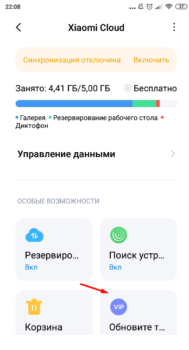
В самом низу окна управления памятью находится пункт Показать объекты в облаке. При нажатии мы попадаем в наше хранилище и можем управлять сохраненными файлами.
Особые возможности
В разделе облачного резервирования можно настроить частоту создания резервных копий ваших данных. Доступно авторезервирования и просмотр уже сохраненных версий.
При появлении проблем в работе телефона можно сделать восстановление из подходящей версии копии. В сохранение входят текущие настройки смартфона, установленные приложения и рабочий стол.
Поиск устройства
При активации этой функции можно будет определить местоположение девайса, удаленно заблокировать телефон или сбросить до заводских настроек. Это поможет защитить ваши данные от мошенников, особенно при установленных онлайн кабинетах банков.
В корзине находится все удаленные за последний месяц объекты. Их можно восстановить из этого раздела, если они помещены туда по ошибке. По прошествии 30 дней они будут окончательно удалены.
Синхронизация данных
Можно самостоятельно выбрать данные, которые будут направляться в облако. Есть как автоматический, так и ручной режим. При необходимости потом можно будет посмотреть информацию с компьютера свой аккаунт или перенести все данные на другой девайс.
При нажатии на кнопку синхронизации, будет осуществляться передача изменений на телефоне в облако. Включить можно сохранение галереи, календаря, контактов — любого раздела, который вы боитесь потерять. Также есть возможность запускать синхронизацию каждого пункта отдельно.
Быстрая синхронизации отличается от обычной тем, что постоянно подгружает данные. Это происходит в режиме реального времени. Она требует большего расхода батареи, поэтому включать ее стоит лишь при крайней необходимости. Сделать это можно в самом низу меню Xiaomi Cloud.
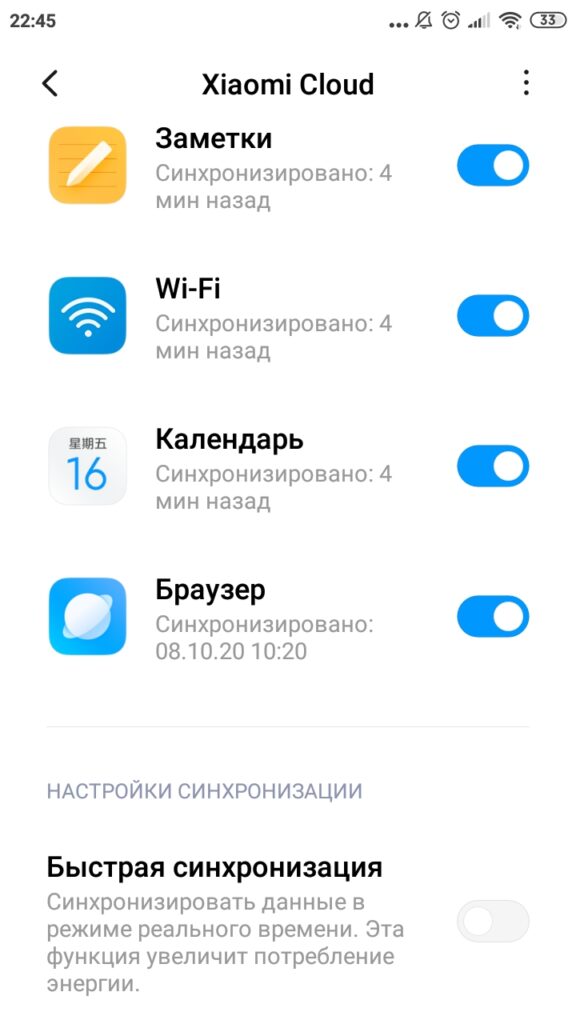
Вход в аккаунт с другого устройства
Необходимо зайти на сайт i.mi.com и ввести на нем свои данные от Mi Account. После открытия меню можно управлять сохраненными файлами, копировать их на компьютер, новый телефон или удалять. Также есть возможность отследить свое устройство, а при выборе пункта Звук — смартфон зазвонит, и его можно будет найти.
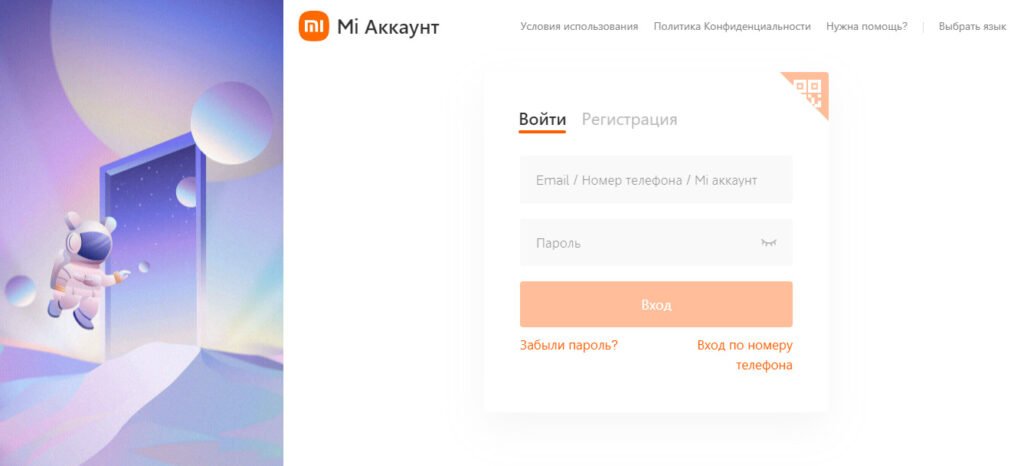
Для блокировки телефона используется Режим утери. При активации задаются 4 цифры, которые станут пин-кодом для его разблокировки. Функция Стереть данные — сбрасывает телефон до заводских настроек.
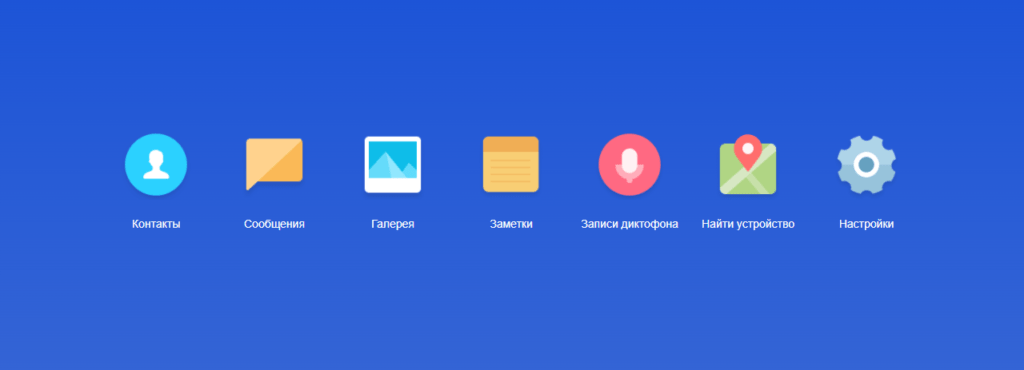
В разделе Настройки вы можете удалить свое устройство. После этого смартфон будет отвязан от Mi Cloud. Это обязательно нужно делать перед продажей или дарением телефона.
У Xiaomi есть облачный сервис Mi Cloud на русском языке, позволяющий облегчить работу с устройствами компании и обезопасить их. Все возможности сервиса предоставляются на бесплатной основе. По умолчанию в облаке можно хранить до 5 ГБ данных.
Содержание
- Что такое Mi Cloud
- Вход в Ми облако
- Восстановление пароля от облака
- Возможности Xiaomi Cloud
- Бэкап и настройка резервного копирования
- Синхронизация Mi Cloud с телефоном
- Как очистить облачное хранилище
- Увеличение места в хранилище
Что такое Mi Cloud
Xiaomi Mi Cloud — это полноценное облачное хранилище, бесплатно предоставляемое владельцам устройств Сяоми. В нём можно хранить резервную копию пользовательских файлов со смартфона. Сервис активируется автоматически при создании аккаунта Mi.
Стоит учесть, что бесплатно каждому пользователю предоставляется 5 ГБ места в облаке. Если нужен больший объём, то потребуется подписаться на платный тариф (о тарифах расскажу ниже). Это единственное отличие от бесплатной версии: если не хранить в облаке много фото и видео, оплата не понадобится.
Устанавливать приложение облака на смартфоны Xiaomi не нужно. Для синхронизации достаточно, чтобы на телефоне была установлена прошивка MIUI, желательно последней версии.
Официальной программы для работы с Ми Клауд на ПК не существует, доступ к настройкам облака возможен только через браузер или смартфон. Скачать Mi Cloud на компьютер из интернета невозможно.
Вход в Ми облако
Поскольку облако Сяоми жёстко привязана к Mi аккаунту, достаточно будет осуществить вход в последний. Причём вход в учётную запись Mi Cloud возможен как на смартфоне, так и на компьютере на русском языке. Рассмотрим оба варианта.
Как войти в облако Xiaomi с компьютера:
- Откройте браузер и перейдите по ссылке i.mi.com — откроется на русском языке (регион определяется автоматически). Выбрать язык самостоятельно можно кликнув на три точки внизу страницы.
- Щёлкните по кнопке «Войти через Mi аккаунт».
- Введите логин и пароль, нажмите «Вход».

После этого вы попадёте на главную страницу Mi Cloud со списком категорий для перехода. Выходить из облачного хранилища необязательно.
Вход в Mi Cloud с телефона:
- Откройте настройки телефона и перейдите в раздел «Mi аккаунт».
- Тапните по пункту «Xiaomi Cloud».

После этого через MIUI можно будет просматривать синхронизированные файлы в облаке или настраивать его параметры при помощи соответствующих пунктов меню.
Стоит заметить, что технически вход в Mi Cloud осуществляется автоматически при входе в аккаунт Mi.
Внимание! Войти через micloud.com невозможно — этот домен не принадлежит Xiaomi. Будьте внимательны, официальный сайт Ми Клауд — i.mi.com.
Восстановление пароля от облака
Бывает так, что пароль от облачного хранилища Xiaomi забывается или теряется. В этом случае его можно восстановить через почту, номер телефона и другими способами. Это делается через восстановление доступа к учётной записи Mi. По ссылке моя подробная статья на эту тему, не буду повторяться.

Настоятельно рекомендую изучить материал, касающийся восстановления пароля. Если вы потеряете доступ к облачному хранилищу, то не сможете извлечь оттуда свои файлы. Особенно неприятно будет в случае, если нигде больше копии данных нет.
Возможности Xiaomi Cloud
Облачный сервис Mi Cloud от Xiaomi, предназначенный не только для хранения файлов пользователя. Это многослойная система, которая также отвечает за безопасность привязанного смартфона.

Полный список возможностей облачного хранилища такой:
- Синхронизация контактов. Все номера, записываемые в память телефона, тут же попадают в облачное хранилище. Эта опция включена по умолчанию. И это весьма удобно, поскольку можно без проблем восстановить контакты после сброса к заводским настройкам из-за сбоя.
- Синхронизация сообщений. Точно так же обстоят дела с SMS сообщениями. Mi Cloud сохраняет всю переписку. Градации на важные SMS и «не очень» нет. Даже если вы удаляете сообщение со смартфона, в облаке оно всё равно остаётся.
- Синхронизация файлов галереи. Все фото и видео, отснятые пользователем и сохранённые в галерее, также подлежат синхронизации. Именно они быстро отъедают бесплатное свободное место, заставляя владельцев менять тарифы на платный.
- Mi Cloud Photo Manager. Это программа, тесно связанная с облачным хранилищем, предназначенная для быстрой обработки и упорядочивания фото в облаке. Её можно установить на ПК. Скачать Photo Manage можно с официального сайта по ссылке i.mi.com/mi-lab.htm (нажмите кнопку Download). Есть только версии на английском и китайском языках. Версии на русском пока нет, но работать с программой на английском несложно.
- Синхронизация заметок. Все пометки, которые были сделаны пользователем, сохраняются в облаке. Это позволяет надёжно хранить информацию, не опасаясь системных сбоев или других неприятностей.
- Синхронизация записей диктофона. Аудиозаписи с диктофона также синхронизируются. Они также занимают немало места. Поэтому злоупотреблять этой опцией не стоит: придётся переходить на другой тариф.
- Функция «Найти устройство». Позволяет определить местоположение утерянного гаджета, дистанционно заблокировать его, отформатировать или сделать прозвон для дальнейшего поиска. Удобная вещь, позволяющая в большинстве случаев отыскать утерянный смартфон.
- Создание резервной копии и восстановление. Резервная копия данных пользователя создаётся при помощи специального пункта в настройках смартфона. Для запуска восстановления также нужно использовать параметры телефона.
Облачное хранилище Mi Cloud является незаменимым помощником для владельцев смартфонов от компании Xiaomi. Оно позволяет не потерять важные данные в случае проблем с телефоном или другими устройствами Сяоми, привязанными к облаку.
Далее расскажу, как пользоваться Mi Cloud, потому что не все функции облака очевидны и интуитивно понятны простому человеку.
Бэкап и настройка резервного копирования
Резервное копирование позволяет не настраивать вручную телефон после смены прошивки или сброса настроек, а восстановить всё (включая приложения и их файлы) из облака Mi Cloud. Запустить резервное копирование довольно просто.
Включение резервного копирования
- Откройте параметры телефона с помощью соответствующей иконки на главном экране.
- Перейдите в раздел «О телефоне».
- Тапните по пункту «Резервирование и восстановление».
- Выберите раздел Xiaomi Cloud.
- Нажмите плитку «Резервирование данных».
- Отметьте авторезервирование и нажмите кнопку «Начать».

Создание резервной копии занимает от 5 до 15 минут. Время зависит от вашего интернет-соединения и объёма резервируемых данных.
Восстановление бекапа из облака Ми Клауд
- Запустите настройки при помощи соответствующего ярлыка.
- Переместитесь в раздел «О телефоне».
- Нажмите «Резервирование и восстановление».
- Выберите Xiaomi Cloud.
- Нажмите на плитку «Резервирование».
- Выберите «Восстановить из облака».
- Отметьте нужную копию и тапните «Восстановить из этой копии».

Процесс восстановления данных может занять до получаса. Всё зависит от того, насколько нагружены серверы Xiaomi. Также немаловажную роль играет скорость интернет-соединения. Придётся запастись терпением.
Удаление резервной копии
- Перейдите в параметры раздел «О телефоне».
- Выберите «Резервирование и восстановление».
- Тапните Xiaomi Cloud.
- Нажмите плитку «Резервирование».
- Выберите «Управление резервными копиями».
- Выберите нужный бэкап и тапните «Удалить».
- Подтвердите действие кнопкой «Удалить».

После этого восстановить смартфон при помощи сохранённой резервной копии не получится, поскольку она будет уничтожена. Это действие позволит освободить место в облаке.
Синхронизация Mi Cloud с телефоном
Синхронизация Mi Cloud происходит довольно просто. Как только эта функция включается, на смартфон начинается скачивание зарезервированных файлов. В то же время новые данные со смартфона попадают в облако.
Включение синхронизации с облаком
- Запустите настройки и перейдите в раздел «Аккаунты и синхронизация».
- В самом низу экрана тапните Xiaomi Cloud.
- Затем нажмите на кнопку «Синхр» (такой перевод Sync в интерфейсе MIUI на русский, может исправят в будущем).

Процесс обновления начнётся и завершится автоматически. После синхронизации в смартфоне появятся данные, которые находились в облаке. Теперь ими можно управлять. К примеру, удалить то, что не нужно, при этом сохраняя файл в облаке.
Удаление фото
- Откройте галерею (Xiaomi Cloud Gallery).
- Выберите фото, которое хотите удалить долгим нажатием на экран.
- Внизу нажмите кнопку «Удалить».
- Подтвердите действие.

Фото будет удалено из телефона, однако в Mi Cloud оно останется в корзине, и будет храниться там в течение 30 дней. Чтобы восстановить удалённое фото на Xiaomi, достаточно зайти в облако через компьютер в течение 30 дней с момента его удаления и восстановить файл.
Если нужно удалить снимок из Mi Cloud, но при этом оставить его на смартфоне, то лучше зайти в облако через ПК, посмотреть фото и удалить его, очистив корзину. На телефоне оно останется. Но только до первой синхронизации. Поэтому в настройках нужно отключить синхронизацию галереи.
Как очистить облачное хранилище
Если места в облаке Xiaomi катастрофически не хватает, можно полностью очистить Ми Клауд для удаления старых файлов. Тогда будет возможность провести новую синхронизацию и создать свежую резервную копию.
Как очистить хранилище Mi Cloud:
- Перейдите на сайт i.mi.com в браузере на ПК и щёлкните «Войти через Mi аккаунт».

- Введите логин и пароль, затем кликните «Вход».

- Выберите пункт «Галерея».

- Выделите все фото и видео и удалите их.

- Затем очистите корзину. Восстановить удалённые файлы будет невозможно — они уничтожаются безвозвратно.
Это ручной способ очистки памяти, но можно удалить данные автоматически. Для этого достаточно отвязать телефон от Mi аккаунта и все файлы сотрутся.
Увеличение места в хранилище
Бесплатно пользователю доступно 5 ГБ в хранилище Mi Cloud. Если синхронизировать множество фото и видео, места может хватить. Xiaomi предлагает приобрести дополнительное место за отдельную плату.
Как увеличить размер хранилища:
- В браузере на компьютере откройте сайт i.mi.com.
- Нажмите кнопку «Войти через Mi аккаунт».
- Введите логин и пароль, нажмите «Вход».
- Выберите пункт «Настройки».
- Далее кликните на кнопку «Купить» напротив фото профиля.
- Выберите нужный тариф и щёлкните по кнопке «Обновить».

После этого система попросит ввести данные вашей платёжной карты и подтвердить покупку. Пользователям доступно несколько тарифных планов в Mi Cloud. Выбор конкретного тарифа зависит от ваших требований.
| Тариф | Место в облаке | Цена в сутки |
|---|---|---|
| Премиум | 50 ГБ | 0,27$ (20 рублей) |
| Мега | 200 ГБ | 0,87$ (65 рублей) |
| Ультра | 1 ТБ | 2,60$ (195 рублей) |
Цена в рублях указана по курсу 1 доллар = 75 рублей.
Приобретённый тарифный план активен в течение года. Если вы забудете продлить подписку, все ваши данные станут недоступны.
Внимание! При выборе конкретного тарифа будьте осторожны, взвесьте все «за» и «против». Ведь сменить тарифный план не получится до истечения срока подписки. Поэтому нужно трижды подумать перед выбором конкретного тарифа.
Облачное хранилище Mi Cloud – это отличный инструмент для хранения пользовательских данных. Оно выполнено по аналогии с популярным и весьма известным iCloud от Apple и предлагает пользователям много возможностей, включая создание бэкапа и синхронизацию данных.
Современные пользователи хранят на телефонах в 10 раз больше данных, чем, например, в 2001 году. Производители смартфонов ежегодно увеличивают объем встроенной памяти на устройствах, но часто и этих расширений не хватает. Например, в последних моделях компании Xiaomi стоит жесткий диск объемом 256 Гб, но пользователи и этого бывает мало.

Приходится тратить много времени на удаление устаревших файлов. Сложнее всего освободить место, когда все фотографии и музыка близки сердцу и расставаться с ними не хочется.
Что такое Mi Cloud
Чтобы решить эту проблему, китайский бренд Xiaomi разработал приложение Mi Cloud — облако, в котором владельцы смартфонов Сяоми могут хранить информацию, картинки, музыку и видео. Всеми файлами можно делиться с друзьями, отправляя их через Wi-Fi. Облачное хранилище загружает в себя данные и оставляет лишь превью-картинки в телефоне, освобождая пространство.
Пользователю остается выбрать интересующий его файл и устройство сразу загрузит его полную версию.
Систематическая очистка кэша удаляет оставшиеся файлы, не давая приложению Mi Cloud занимать слишком много места.
Установка Mi Cloud
Брендовое облачное хранилище от компании Xiaomi изначально предустановлено во всех ноутбуках, смартфонах и планшетах на базе Android. Чтобы оно появилось на устройстве, придется настроить его, подключив свой профиль к устройству.
Зайти в Mi Cloud с компьютера можно только через web-адрес.
Для планшетов и смартфонов подойдет такой порядок действий.
Зайдите в меню “Настройки” и найдите пункт “Mi аккаунт”.

Нажмите на надпись “Mi Cloud”.
 В открывшемся окне можно настроить синхронизацию и управлять передачей файлов в облачное хранилище.
В открывшемся окне можно настроить синхронизацию и управлять передачей файлов в облачное хранилище.

Управление Mi Cloud
Облачное хранилище Mi Cloud позволяет записывать большие объемы файлов и видеть даже тот контент, который был удален пользователем с устройства. Если изначально синхронизация смартфона или планшета отключена, её можно активировать на главной странице приложения Mi Cloud, нажав на кнопку “Включить”. После этого начнется загрузка всех данных на виртуальную память и замена всех изображений превью-версиями.
Ниже располагаются кнопки для управления приложением: поиск устройства, удаленные файлы, резервное копирование и объем хранилища.
Очистка и увеличение памяти через телефон
Управление объемом памяти облачного хранилища можно осуществлять прямо с гаджета. Все необходимые для этого функции уже встроены в смартфоны и планшеты. Если пользователю не хватает памяти Mi Cloud, можно удалить ненужные файлы. Когда таких файлов нет, приходится добавлять гигабайты к облаку. Изначально пользователям предоставляется 5 Гб трафика бесплатно. Этот объем можно расширить. Для этого:
- Зайдите в меню “Mi Cloud”.
- Нажмите на кнопку с изображением корзинки. На ней всегда написан предоставляемый объем диска и указано, сколько гигабайт уже занято.
- Далее откроется окно с перечислением трех доступных тарифных планов: Premium, Mega и Ultra (20Gb, 100Gb и 1024Gb соответственно).
- Выберите интересующий вариант и нажмите кнопку “Upgrade”.
- Приложение предложит 3 срока пакета: 12, 6 и 3 месяца. Все цены исчисляются гонконгскими долларами. Например, использование пакета Premium обойдется пользователям в 36, 72 и 98 HK$ соответственно.
Как удалить файлы
Основное место в приложении занимают видео и фото. Для их очистки необходимо зайти в приложение “Галерея” и открыть вкладку “Облачные”.
Можно просто удалить все фотографии, которые уже не нужны.
Очистить память Mi Cloud от файлов диктофона и записи телефонных разговоров можно также как в случае с картинками.

migeek.ru
Как восстановить пароль
Все профили в программах Mi защищены паролями, связью с номером телефоном и электронной почтой. Если пользователь забывает любые данные, он может восстановить их через телефон или компьютер.
Для получения нового пароля через телефон нужно зайти в меню “Mi-аккаунт” и нажать кнопку “Войти через Mi-аккаунт”.

Из появившихся вариантов выберите “Забыли пароль?” Смартфон предложит ввести данные электронной почты или номер телефона, куда отправить ссылку для восстановления пароля. Также, все действия будут аналогичными для сайта Mi Passport.

Как зайти в облачное хранилище Xiaomi с компьютера
Чтобы попасть на сайт Mi Cloud, нужно ввести название облачного хранилища в поиске или написать в адресной строке “https://us.i.mi.com/#/”.
На открывшейся странице нажмите на кнопку “Войти через Mi-аккаунт”. В следующем окне необходимо ввести свои данные: логин/почта/номер телефона и пароль.

Можно пройти регистрацию Mi, нажав на кнопку “Создать профиль” или получить новый пароль через sms или письмо на почту. Для этого нажмите кнопку “Забыли пароль?”.

После этого откроется главное окно. В нем можно настроить параметры синхронизации Mi Cloud. Все файлы разделены на шесть категорий:
- сообщения;
- контакты;
- галерея;
- заметки;
- записи диктофона;
- настройки.
Можно найти подключенные устройства, использовав соответствующую иконку.

Как посмотреть фотографии и файлы
Все изображения и записи в телефоне остаются на своих местах. Их можно посмотреть в соответствующих приложениях, зайдя во вкладку “Облачные”.
На компьютере понадобится нажать на интересующую иконку, чтобы открыть нужные файлы. Например, в категории “Диктофон”, хранятся все синхронизированные записи. Их можно прослушать, нажав на интересующее аудио. В открывшемся проигрывателе пользователь может удалить или скачать выбранную запись.
Кроме того, можно загрузить или удалить сразу все файлы. Для этого поставьте галочку на интересующих данных и нажмите соответствующую кнопку.
Кнопка “Выбрать все”, расположенная в правом верхнем углу, позволяет не тратить время, если в окне много синхронизированных элементов. Лишние галочки можно убрать вручную.
В меню “Диктофон” можно отдельно открыть записи вызовов, которые собраны в одну папку.
Есть возможность посмотреть удаленные файлы во вкладке “Корзина”.
Хранение фотографий
В Mi Cloud Photo Manager собраны все видео и фото, которые были синхронизированы с устройства Xiaomi. Посмотреть на компьютере их можно через сайт “https://us.i.mi.com/#/”. На главной странице выводятся все фотографии. Есть сортировка по Альбомам.
При настройке синхронизации смартфон предложит создать папки по лицам, обнаруженным на фото.

Все фотографии можно удалять, скачивать и перемещать. При этом можно выбрать один файл или все сразу, нажав на соответствующую иконку. Чтобы открыть изображение, достаточно один раз нажать на нее.
Поиск телефона
Эта функция пригодится, если пользователь вдруг потеряет телефон. Для определения местонахождения гаджета нужно, чтобы на нем была включена GPS-навигация. Также подойдет A-GPS, которая работает через мобильные сети.
Если обе функции выключены и девайс по счастливой случайности не окажется подключенным к Wi-Fi, найти его не получится.
Для определения места, нужно предварительно одобрить работу утилиты “Найти устройство”, в настройках Mi Cloud на телефоне.
Программа для компьютера
Компания Xiaomi пока что не разработала официальное приложение Mi Cloud. Однако его можно найти на просторах интернета. Например, сторонние разработчики выкладывают свои программы. Там же авторы объясняют, как правильно устанавливать и настраивать приложение.
Китайский бренд Xiaomi поддерживает таких разработчиков и дает им все необходимые исходные коды.
Смена языка
Пользователи могут выбрать подходящий язык в настройке Mi Cloud. Изначально страница открывается и автоматически определяет, на какой раскладке нужны надписи. Если необходимого языка в системе нет, сайт откроется на китайском или английском.

Синхронизация и резервное копирование
При подключении Mi Cloud можно настроить автоматическую синхронизацию. Так, все файлы (в том числе записи диктофона и фотографии) будут загружаться на сервис в фоновом режиме.
Пользователю не придется делать никаких дополнительных действий и тратить время на перенос данных. Вся информация автоматически добавится на новое устройство, на котором владелец введет данные Mi-аккаунта. На девайс загрузятся контакты, SMS и настройки.
Возможные ошибки
Самая распространенная ошибка, когда не работает Mi Cloud — “server error”. Она случается, когда севера китайского бренда Xiaomi выходят из строя. Можно попробовать исправить ошибку Mi Cloud, подключившись через VPN. Если с помощью утилиты браузер поймал соединение — проблема на стороне Xiaomi. Тогда необходимо подождать некоторое время, пока компания устранит неполадку. Всегда можно написать в службу поддержки, если проблема не исправляется слишком долго.
Вторая возможная ошибка — неудачная попытка синхронизации на телефоне. Причин, почему резервирование в Mi Cloud не работает, может быть несколько. Например, гаджет не может сохранить данные в облачное хранилище, если он не подключен к интернету. Проверьте, подключен ли Wi-Fi.
Смартфон не будет загружать новые файлы в облако, когда заканчивается место в Mi Cloud. Зайдите в настройки и проверьте, сколько Гб осталось на диске. Если цифра равна нулю, нужно удалить старые данные или увеличить пространство, подписавшись на платный пакет.
Как удалить бэкап Mi Cloud
Чтобы полностью очистить резервные копии в Mi Cloud , необходимо зайти в облачное хранилище через компьютер. Для начала необходимо проверить, что именно занимает пространство. Есть два способа попасть в статистику.
Первый: Нажмите на аватар в правом верхнем углу и выберите “Мое пространство и устройства”.


Второй способ проще. Нажмите на шестеренку с надписью “Настройки”.

Откроется вкладка с данными об использовании Ми Клауд. В нем будет написан ID пользователя, выбранный тарифный план, доступная память, занятые гигабайты и используемое устройство.

Можно удалить все данные, если нет доступа к устройству. Для этого необходимо зайти в “Найти устройство” в десктопной версии облачного хранилища. В открывшемся окне нужно выбрать используемое устройство и перейти в новое меню.

Далее следует нажать кнопку “Стереть данные”. Система удалит все файлы с телефона, к которому подключен профиль, в том числе СМС, видео, фото, записи на диктофоне и контакты.

Отвязка от Mi Cloud
Аварийно отвязать утерянный гаджет можно через функцию Mi Cloud “Найти устройство”, переведя выбранный девайс в режим утери.
Если доступ к телефону есть, нужно зайти в Настройки — “Mi-аккаунт“ и нажать на кнопку “Выйти из профиля”. Смартфон отключится от учетной записи. Удалив всю информацию через “Сброс данных”, его можно будет передать в пользование новому владельцу.
Выводы
Mi Cloud Xiaomi — это удобный инструмент, который способен освободить память устройства и защитить его от взлома. Утилита устанавливается на все типы гаджетов, а также доступна в онлайн через браузер.
Чтобы настроить сервис, понадобится всего пять минут. При этом синхронизация Mi Cloud будет осуществляться полностью автоматически, поэтому пользователю не нужно тратить время на закачку новых фотографий в облачное хранилище.

Производители смартфонов постепенно увеличивают объем встроенных накопителей, но пользователям по-прежнему катастрофически не хватает свободного пространства для размещения файлов и приложений. Вес фотографий, отснятых в высоком разрешении, часто составляет 30-40 МБ, а размеры некоторых видео и вовсе исчисляются гигабайтами. Поэтому пользователи вынуждены регулярно переносить данные с телефона на ПК или ноутбук, иначе места на все попросту не хватит. Впрочем, для владельцев смартфонов Xiaomi предусмотрен более продуктивный вариант. Речь об удаленном переносе данных с телефона Xiaomi в Xiaomi Mi Cloud – официальное облачное хранилище, вмещающее большой объем данных разных типов. О функционале этого сервиса мы сегодня и поговорим.
Как пользоваться Xiaomi Mi Cloud: основные понятия
Если вы смутно представляете, что такое Mi Cloud и зачем он нужен, то рекомендуем сначала ознакомиться с обзором основного функционала Mi Cloud Xiaomi, а затем продолжать читать сегодняшнюю статью. Но если вы уже в курсе основ и интересуетесь вопросами оптимизации синхронизации смартфона и «облака», осуществления бэкапа, восстановления данных с помощью Xiaomi Mi Cloud или попросту хотите узнать, как почистить Mi Cloud Xiaomi, то переходите к соответствующим разделам. В рамках статьи мы предоставим необходимую информацию по упомянутым вопросам. А пока расскажем об основах использования сервиса с помощью смартфонов и ПК.
Напомним, что Mi Cloud – это облачный сервис, предназначенный для хранения и удаленного управления некоторыми данными (сообщениями, заметками, фотографиями, звукозаписями, видео и т.д.). За счет удаленной синхронизации все эти данные со смартфона дублируются в «облаке», после чего могут быть перемещены на сторонние носители. Часто сервис используют для восстановления важных данных после прошивки смартфона, при его потере или при выходе из строя важнейших элементов устройства.
Грубо говоря, Xiaomi Mi Cloud – это запасной «аэродром» для хранимых данных (в том числе контактов и переписок), позволяющий как перенести данные с Xiaomi на Xiaomi (при использовании двух гаджетов), так и сделать резервную копию Xiaomi на компьютер перед выполнением рискованных действий с функционалом телефона (например, перед блокировкой или разблокировкой загрузчика).
Как пользоваться Xiaomi Mi Cloud, решают непосредственно владельцы гаджетов Сяоми. Получить доступ к функционалу сервиса можно через официальный сайт Mi Cloud (зайти туда можно с ПК, ноутбука и других подобных устройств), а также через приложение Mi Cloud (входит в список предустановленного софта Xiaomi). Во всех случаях требуется наличие Mi аккаунта, так как с его помощью производится авторизация в системе и последующее управление файлами из облачного хранилища Сяоми.
После авторизации пользователю становятся доступны общие настройки аккаунта (устанавливаются через личный кабинет), а также непосредственное управление сохраненной в «облаке» информацией, в том числе сообщениями, контактами, заметками, а также фото-, видео- и аудиозаписями. Дополнительно владельцам смартфонов Xiaomi доступен поиск устройства по Wi-Fi, мобильному интернету и GPS. Функционал на ПК и телефоне одинаков. Поэтому решение, как пользоваться Xiaomi Mi Cloud, зависит от пользователя.

Как синхронизировать Xiaomi с компьютером: основные способы
Существует несколько способов синхронизации смартфонов Сяоми с персональным компьютером, однако с учетом тематики статьи мы рассмотрим только два варианта.
Первый – прямое подключение через USB. Подключаем USB-кабель к ПК и телефону, дожидаемся момента определения устройства на компьютере, затем сдвигаем шторку на дисплее смартфона и выбираем пункт «Передача файлов». Далее компьютер отобразит файлы со смартфона в отдельной директории. Останется лишь заняться копированием и редактированием материалов. С этим способом знакомы даже начинающие пользователи, поэтому заострять на нем внимание мы не будем. К тому же читателей больше интересует вопрос, как синхронизировать Xiaomi с компьютером в удаленном режиме.
Второй вариант – синхронизация телефона и ПК с помощью Mi Cloud через Mi аккаунт. После выполнения этой процедуры пользователь сможет с легкостью оперировать файлами (при наличии интернета), передавая их в облачное хранилище или на конкретное устройство (в зависимости от ситуации и поставленной цели).
Обычно синхронизация телефона с «облаком» включена по умолчанию. Проверить ее статус можно через меню телефона. Нужно зайти в настройки, нажать «Mi аккаунт» и «Mi Cloud». Появится меню с объектами синхронизации и надписями напротив них. Передвинутый вправо ползунок или надпись «Вкл» означают, что синхронизация выбранных данных активна. Если какие-либо данные синхронизировать не надо, то достаточно передвинуть ползунок влево или переключить статус на «Выкл». Если мобильный интернет лимитирован или обходится дорого, то в процессе настройки рекомендуем выбрать опцию «Синхронизация только по Wi-Fi».
Особое внимание советуем уделить разделу «Галерея». Там можно отрегулировать опцию автоматического сжатия файлов после их отправки на облачный сервер. Для деловых людей не менее важна синхронизация контактов. В каждую запись в телефонной книге можно добавить массу информации. Вся она сохранится не только в телефоне, но и в «облаке». Впоследствии, при случайной утере важных данных их восстановление займет несколько минут.
После установки подходящих настроек нужные файлы будут автоматически отправляться в хранилище, а пользователь получит возможность управлять ими не только со смартфона, но и с компьютера. Не самый простой (поначалу) вариант, зато надежный и действительно удобный.
Автоматическое использование Mi Cloud – лучший способ хранения информации. Особенно для людей, не понимающих, как сделать резервную копию Xiaomi на компьютер и вынужденных опасаться поломки или потери смартфона со всеми сохраненными на нем данными. Главное – заранее обеспечить достаточный объем свободного места в Mi Cloud (с помощью оформления подписки на платный пакет в меню управления аккаунтом).
Наглядные рекомендации по оптимизации настроек синхронизации смартфона с «облаком» можно увидеть в видео, размещенном в конце статьи. Подробное пошаговое руководство позволит установить подходящие настройки – без существенных затрат времени и усилий.

Возможные ошибки при переносе данных с Xiaomi в Xiaomi Mi Cloud
В некоторых случаях синхронизация смартфона с сервером Mi Cloud  невозможна из-за появления ошибок технического или программного характера. Далее рассмотрим три популярных причины рассинхронизации и, соответственно, невозможности переноса данных с Xiaomi в Xiaomi Mi Cloud.
невозможна из-за появления ошибок технического или программного характера. Далее рассмотрим три популярных причины рассинхронизации и, соответственно, невозможности переноса данных с Xiaomi в Xiaomi Mi Cloud.
- Отсутствие соединения (Server Error). Если причина дисконнекта связана с неполадками на серверах Сяоми, то для решения проблемы достаточно немного подождать. Если ожидание не помогло, то рекомендуем подключиться через VPN (Китай или Великобритания). Это решение часто помогает, а если и оно не даст результата, то понадобится обращаться в техподдержку Сяоми.
- Отсутствие интернета. Если данные не передаются, необходимо проверить, подключен ли Wi-Fi или мобильный интернет. Если нет – нужно подключить и повторить попытку синхронизации. Иногда помогает перезагрузка смартфона.
- Исчерпание лимита выделенного пространства. Если загружать в хранилище очень много файлов, то объем свободного места будет быстро снижаться. Отследить остаток пространства можно через меню «Настройки» сервиса Xiaomi Mi Cloud.
В случае регулярного повторения ошибок целесообразно перенести данные с Xiaomi в Xiaomi Mi Cloud (в момент работоспособности соединения) или на физический носитель, а затем обратиться в сервисный центр Сяоми для выявления причин нестабильной синхронизации телефона с облачным хранилищем Xiaomi.
Как сделать бэкап на Xiaomi через Mi Cloud
Сброс данных Xiaomi (равно как и пропажа телефона) зачастую становится неожиданностью для владельцев смартфонов. Потеря информации обычно приводит к неприятным последствиям. Поэтому перестраховка в виде периодического резервного дублирования файлов является вполне логичным решением. Тем более что копирование информации в Xiaomi – автоматическая процедура, проводимая по расписанию. Постоянного контроля со стороны пользователя процесс не требует.
Для проведения бэкапа Xiaomi нужно:
- зайти в настройки телефона;
- перейти к Mi аккаунту и активировать Mi Cloud;
- найти опцию «Резервирование».
Именно там размещены кнопки для настройки параметров выполнения бэкапа Xiaomi и последующего использования созданных копий для восстановления утерянных/удаленных данных.
Процесс резервирования приложений стартует сразу после нажатия кнопки «Начать», причем выполняемое сохранение затрагивает сразу несколько опций. В «облаке» сохраняются настройки интерфейса (в том числе выбранные обои и значки, вынесенные на рабочий стол) и времени (часовой пояс, отображение часов и будильника), а также параметры уведомлений и актуальные системные настройки.
Чтобы не заниматься резервированием в ручном режиме, можно установить автоматическое выполнение задачи. Для этого стоит взглянуть на настройки, расположенные в том же меню (ниже кнопки «Начать»). В первую очередь надо включить опцию авторезервирования, затем установить расписание (частоту бэкапов) и выбрать дополнительные опции.
Обратите внимание на пункт «Управление резервными копиями». Он открывает доступ к функции удаления невостребованных данных. При необходимости пользователь вправе перейти к пункту «Восстановление из Mi Cloud», выбрать требуемый бэкап, а затем выполнить откат системы. Эта опция особенно актуальна при возникновении критических ошибок, связанных с установкой новых приложений, или при потере нужных данных по различным причинам.
Если же нужно восстановить утерянные файлы аудио, фото и видео форматов, то достаточно загрузить их копии из облачного хранилища, куда они попали за счет заранее настроенной синхронизации с телефоном. Последовательный перенос данных с Xiaomi Mi Cloud на Xiaomi смартфон позволит быстро восстановить данные, причем все выбранные файлы будут иметь изначальное качество. Отметим, что сделать бэкап на Xiaomi можно неограниченное количество раз, поэтому периодическое создание резервных копий файлов определенно имеет смысл.

Как почистить Mi Cloud Xiaomi: руководство по удалению ненужных файлов
Поскольку облачное хранилище Xiaomi имеет ограниченный объем, его периодическое пополнение новыми файлами неизбежно приведет к переполнению выделенного пространства. Когда это случится, то для новых файлов попросту не найдется места. И если у пользователя не появится желания докупать дополнительный объем, повышая вместимость хранилища, то единственным решением проблемы станет последовательное удаление ставших ненужными файлов.
Чтобы почистить Mi Cloud, достаточно выполнить несколько простых шагов:
- удалить аудиофайлы из списка диктофонных записей;
- удалить часть фото из галереи, а затем очистить корзину;
- избавиться от давно сохраненных резервных копий.
Непосредственно удаление файлов выполняется в несколько шагов. Сначала производится авторизация на сайте Mi Cloud Xiaomi (желательно с компьютера), затем переход в нужное меню (например, «Галерея» или «Записи диктофона») и ручной выбор файлов. Далее остается нажать кнопку удаления, перейти в корзину и окончательно удалить файлы с сервера.
Подробная демонстрация необходимых действий приведена в размещенном ниже видео. В нем пошагово показано, как почистить Mi Cloud Xiaomi. Дополнительно рассмотрены действия по оптимизации настроек синхронизации смартфона с облачным хранилищем.